Come navigare e connettersi alle reti wireless Dalla riga di comando

Siamo sempre alla ricerca di modi geek per impressionare i nostri amici e recentemente abbiamo trovato un modo per connetterci al nostro wireless rete dal prompt dei comandi, quindi oggi ti mostreremo come farlo.
Come navigare e connettersi alle reti wireless Dalla riga di comando
La navigazione delle reti wireless disponibili dal prompt dei comandi richiede solo un singolo comando:
netsh wlan show networks
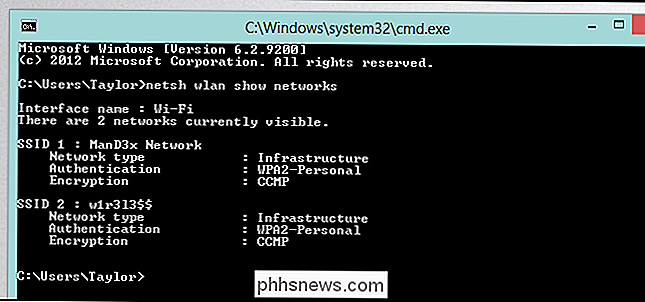
Sfortunatamente per connettersi a una rete, è necessario avere un profilo di rete per esso. Ciò significa che è necessario essersi connessi ad esso almeno una volta prima. Per vedere quali profili hai a disposizione sulla tua macchina, usa il seguente comando:
netsh wlan show profiles
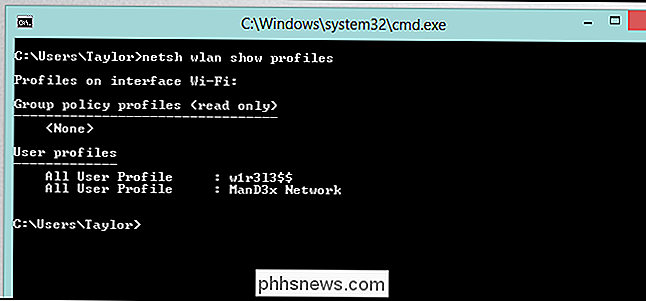
Dopo esserti assicurato di avere un profilo per la rete a cui vuoi connetterti, puoi collegarti facilmente ad essa utilizzando il nome del profilo di rete:
netsh wlan connect name = "w1r3l3 $$"
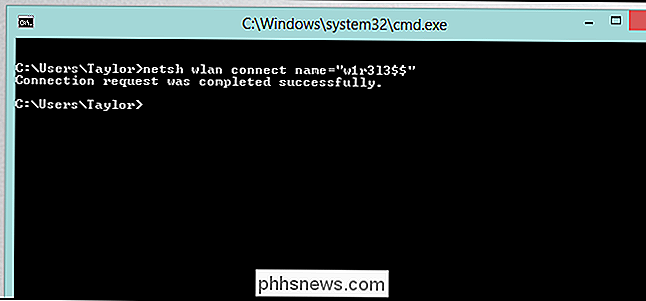
Questo è tutto quello che c'è da fare.

Qual è la differenza tra BitLocker ed EFS (Crittografia file system) su Windows?
Windows 10, 8.1, 8 e 7 includono tutti la crittografia dell'unità BitLocker, ma non è l'unica soluzione di crittografia che hanno offrire. Windows include anche un metodo di crittografia denominato "file system di crittografia" o EFS. Ecco come differisce da BitLocker. Questo è disponibile solo sulle edizioni Professional e Enterprise di Windows.
Come tenere traccia delle tue cose con i tracker Bluetooth
L'abbiamo fatto tutti: hai sbagliato qualcosa di importante e passi molto tempo (con molto stress) a tornare indietro per localizzare nuovamente. Con i dispositivi di localizzazione Bluetooth è possibile rendere la caccia molto più semplice, meno stressante e persino evitare di perdere la cosa in primo luogo.



